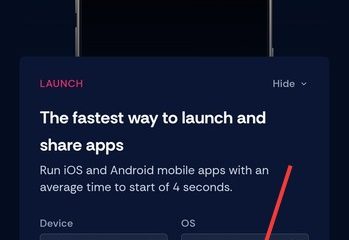No Windows 11, embora o sistema possa detectar e instalar a maioria dos drivers automaticamente, às vezes, você ainda pode ter que concluir este processo manualmente para drivers ausentes.
Se você conectou um dispositivo recentemente (como uma impressora, câmera, placa de rede, etc.) e o Windows 11 não o reconhecer, você tem pelo menos duas maneiras de instalar o driver ausente por meio do Windows Update ou do Gerenciador de dispositivos.
Este guia ensinará você as etapas para baixar e instalar drivers ausentes no Windows 11.
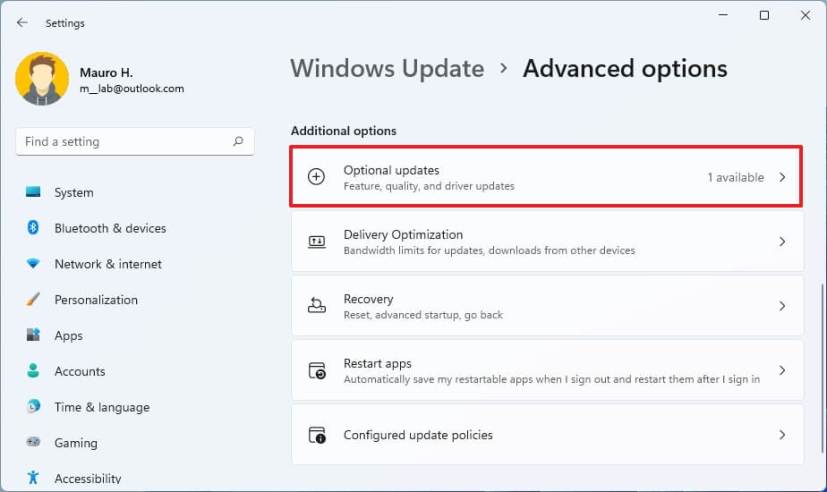
Instalar drivers ausentes no Windows 11 a partir do Windows Update
Para instalar drivers ausentes no Windows 11, siga estas etapas:
Abra Configurações.
Clique em Windows Update .
Clique na guia Opções avançadas.
Em t Na seção”Atualizações opcionais”, clique na configuração Atualizações opcionais.
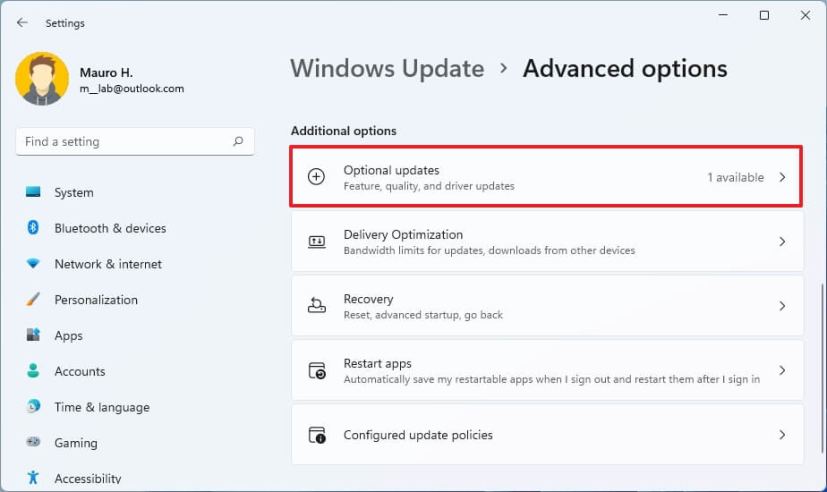
Clique no Atualizações de driver.
Selecione o driver do dispositivo que está faltando.
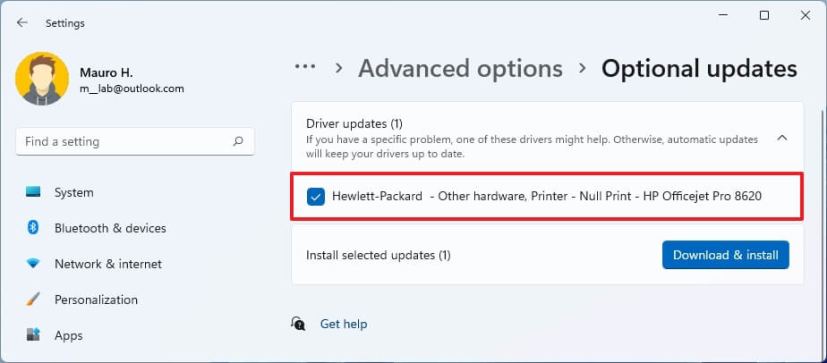
Clique no botão Botão”Baixar e instalar”.
Depois de concluir as etapas, o driver ausente será instalado no Windows 11.
Instale os drivers ausentes no Windows 11 de Gerenciador de Dispositivos
No Windows 11, você pode usar o Gerenciador de Dispositivos para instalar drivers. No entanto, antes de prosseguir, você deve baixar o pacote do site de suporte do fabricante para o seu computador ou em uma unidade flash USB.
Se o driver vier com uma extensão “.zip”ou “.cab”, você precisaria extrair os arquivos antes de usar as instruções.
Para instalar um driver ausente, tenha o pacote pronto ou conecte a unidade USB com os arquivos e siga estas etapas:
Abrir Iniciar.
Procure por Gerenciador de dispositivos e clique no resultado superior para abrir o aplicativo.
Clique com o botão direito do mouse no dispositivo sem o driver e selecione a opção Atualizar driver.
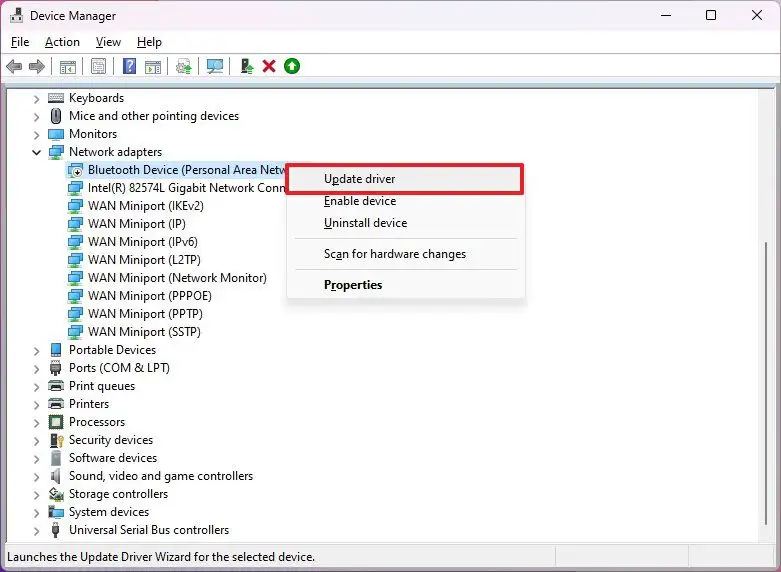 Nota rápida: o dispositivo em questão pode aparecer com uma marca amarela e ser rotulado como desconhecido.
Nota rápida: o dispositivo em questão pode aparecer com uma marca amarela e ser rotulado como desconhecido.
Clique na opção “Procurar drivers no meu computador”.
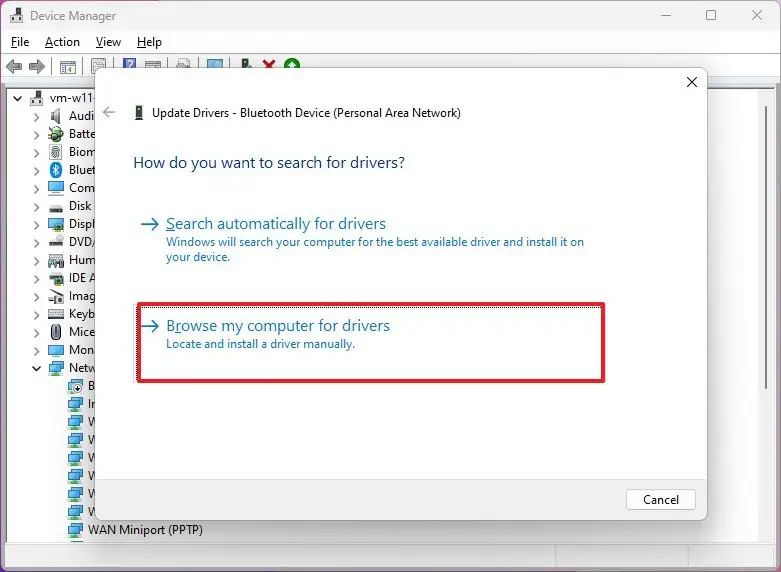
Clique em Navegar e selecione a pasta que contém os arquivos do driver ausente.
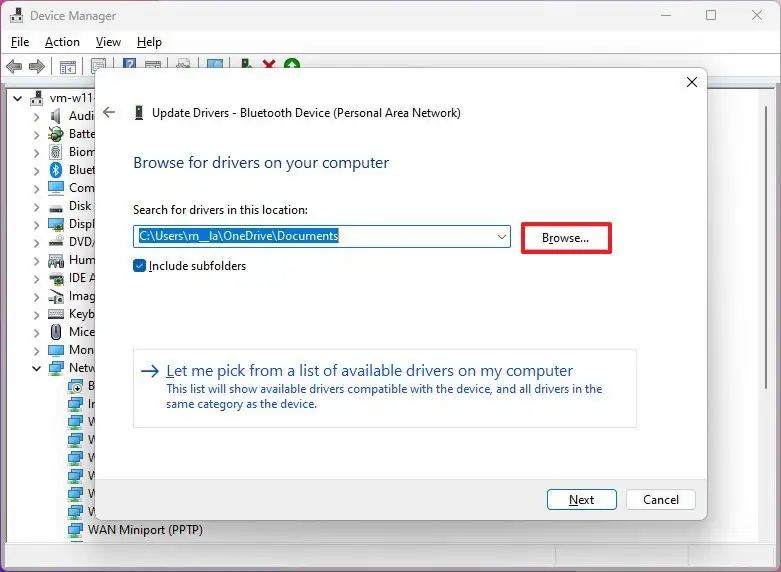
Clique em OK botão.
Marque a opção Incluir subpastas.
Clique no botão Avançar.
Continue com a direção na tela (se aplicável).
Depois de concluir as etapas, o driver será instalado, permitindo que o dispositivo interaja com o Windows 11.
Perguntas frequentes
Como instalar um driver que vem com um arquivo “.exe”?
Se o d river veio como um auto-extraível com um instalador (.exe), você só precisa clicar duas vezes no arquivo para descompactar seu conteúdo e iniciar a instalação, depois continue com as instruções na tela, pois o driver será instalado automaticamente.
Como instalar drivers ausentes de computadores de marca?
Se você usa um laptop ou computador de mesa de uma marca conhecida, como Dell, Lenovo, Samsung, HP e outros, você pode usar a ferramenta de assistente de driver para instalar e atualizar todos os drivers no dispositivo.
Preciso procurar 64 bits ou Drivers de 32 bits no Windows 11?
Você precisa usar a versão de 64 bits do driver sempre que possível. No entanto, embora o Windows 11 seja um sistema operacional de 64 bits, o sistema também oferece suporte a drivers de 32 bits.